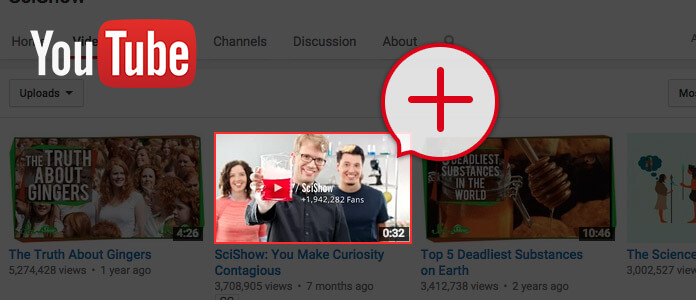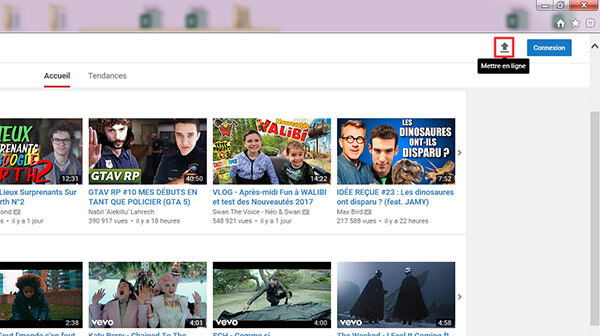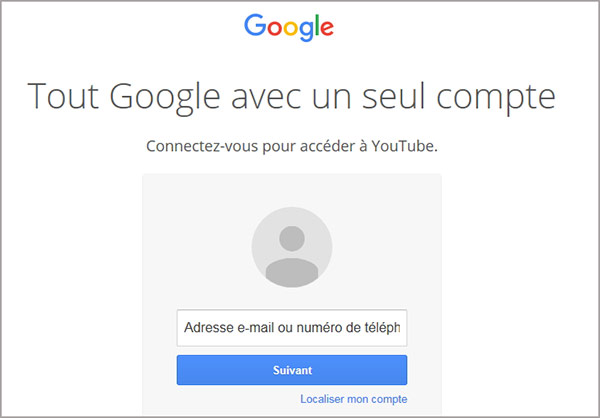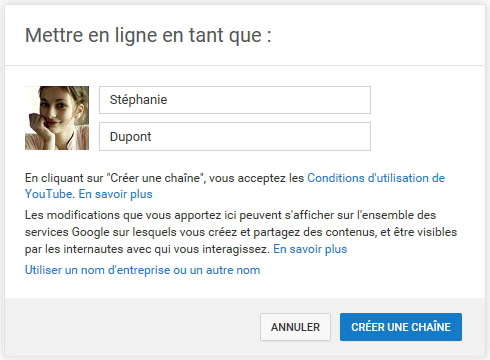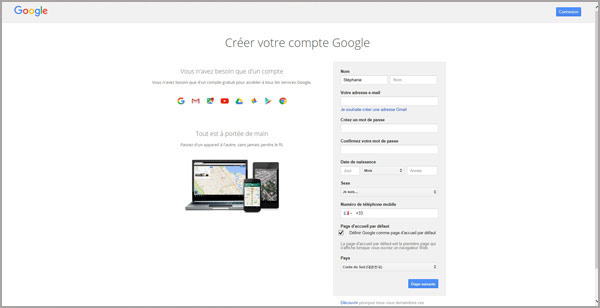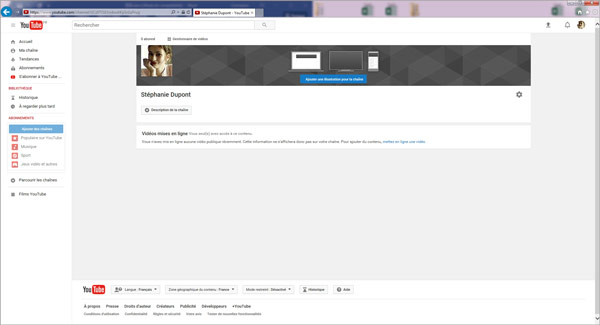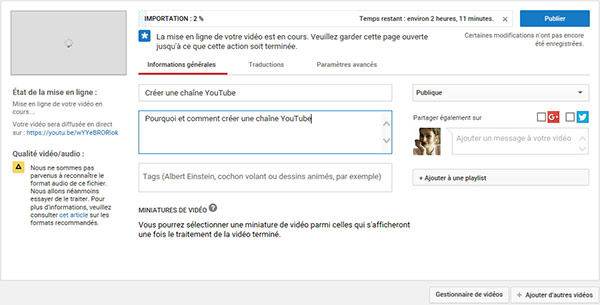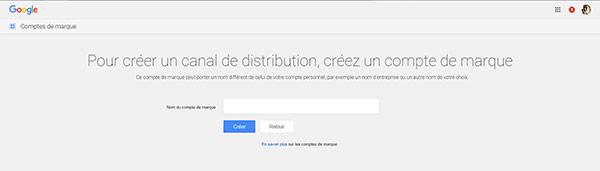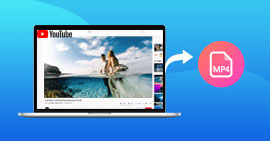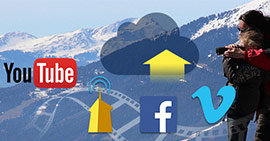Comment créer une chaîne YouTube
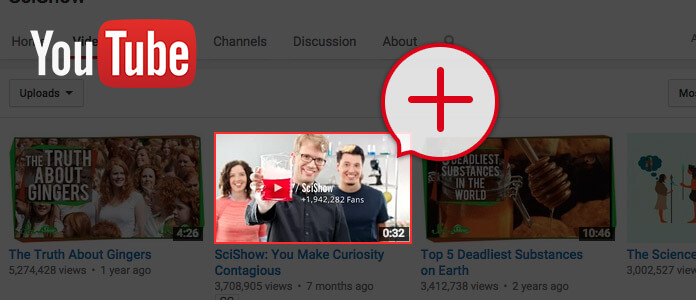
YouTube est le plus grand site vidéo du monde qui possède un groupe de spectateurs de plus d'un milliard. D'après l'analyse sur les données, le temps pris sur YouTube par les spectateurs s'accroît de 60% dans l'année 2015. Ce qui montre que comme plate-forme d'hébergement vidéo, YouTube a un avantage que d'autres sites ne peuvent attraper pour le moment si vous voulez partager un segment vidéo intéressant ou généraliser votre produit avec une vidéo envers plus de personnes, en tant que particulier ou représentant d'une entreprise. Pour que votre vidéo puisse être vue par plus de personnes, télécharger la vidéo sur YouTube sera le meilleur choix, ce qui peut le rend plus facile de la trouver pour les internautes en faisant une recherche dans le navigateur.
En général, un éditeur peut attirer un groupe de spectateurs si ses vidéos téléchargées possèdent un style personnalisé. Alors, comment le rend facile de trouver toutes les vidéos d'un éditeur ? YouTube offre la façon de créer une chaîne sur YouTube. Dans cet article, nous vous présenterons le guide concis d'ouvrir une chaîne YouTube.
Guide de créer une chaîne YouTube
Étape 1. Créer des vidéos à uploader
Évidemment, si vous voulez ouvrir une chaîne une YouTube, des vidéos originales sont nécessaires. Il est conseillé de commencer par 4-5 vidéos. Avant de télécharger les vidéos, vous avez peut-être besoin de faire un montage vidéo. Ici, nous vous recommande Free Video Editor, c'est un logiciel de montage vidéo gratuit lancé par Aiseesoft, qui vous offre les fonctions d'édition vidéo essentielles, comme couper/rogner/faire pivoter/filigraner la vidéo, ajuster les effets vidéo, etc. Pour savoir de plus, suivez l'article comment faire des vidéos pour YouTube.
Étape 2. Créer une chaîne YouTube
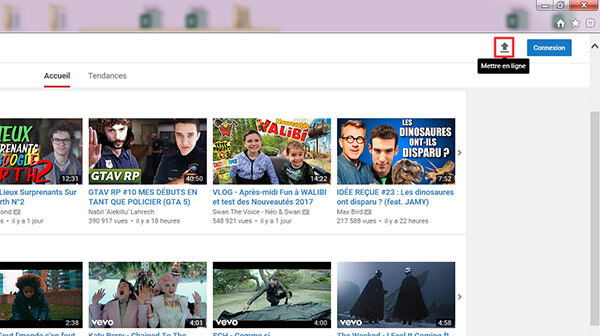
Vous avez accès aux vidéos sur le site YouTube, mais si vous voulez mettre votre propre vidéo en ligne, il faut un compte YouTube. Pour obtenir un compte YouTube, il vous demandera un compte Google. Sur le site YouTube, cliquez sur l'icône Mettre en ligne en haut à droite, l'interface apparue va vous faire connecter à votre compte Google.
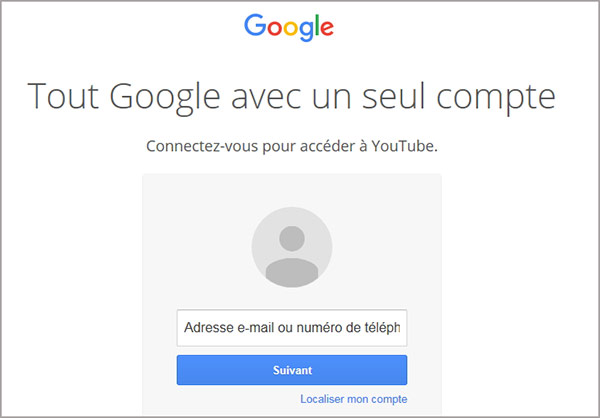
Si vous avez un compte Google, juste saisissez l'information de votre adresse e-mail ou numéro de téléphone ainsi que votre mot de passe pour la connexion. Après la connexion avec succès, vous allez trouver l'interface ci-dessus :
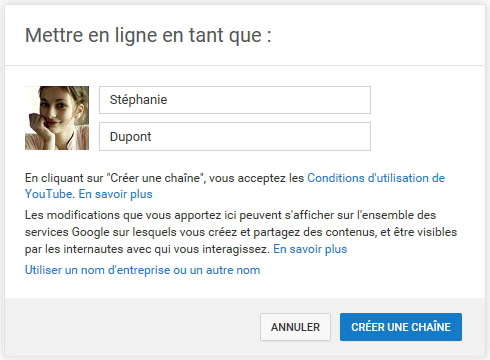
Si vous n'avez pas de compte Google, cliquez sur Créer un compte sur l'interface. Après, suivez les démarches pour obtenir un compte Google. Et puis, faites la connexion à YouTube.
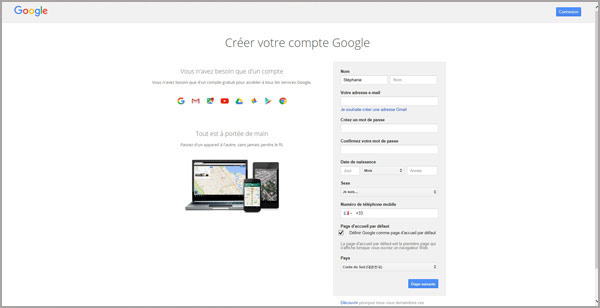
Étape 3. Uploader des vidéos sur YouTube en tant que particulier ou marque
Dans la fenêtre pop-up, juste cliquez sur l'option CRÉER UNE CHAÎNE si vous voulez créer un compte personnel. Après, vous allez trouver l'interface comme ci-dessus. Vous pouvez également y entrer par cliquer sur Ma chaîne depuis le menu dans la colonne à gauche.
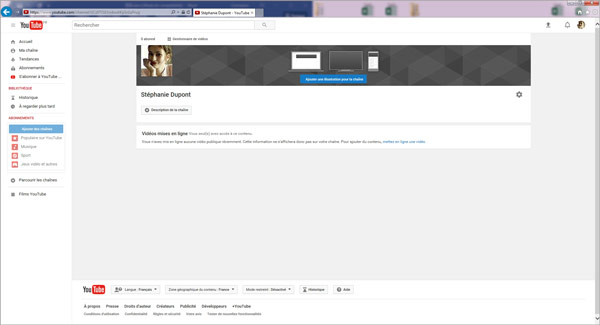
Ici, vous pouvez ajouter une illustration comme la barrière et donner la description pour la chaîne. Cliquez sur le lien mettez en ligne une vidéo. Il vous permet sélectionner les fichiers à importer ou glisser-déposer les fichiers vidéo. Vous pouvez encore restreindre les spectateurs cibles. Définissez le titre et la description, et personnalisez les autres paramètres pour la vidéo. À la fin de son traitement, cliquez sur Publier pour télécharger la vidéo sur YouTube. Pour uploader plus de vidéos, cliquez sur Ajouter d'autres vidéos.
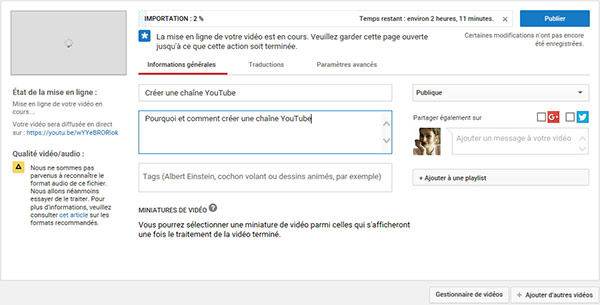
Si vous voulez créer une chaîne de marque, cliquez sur Utiliser un nom d'entreprise ou un autre nom dans dans la fenêtre de création d'une chaîne, ou vous pouvez aussi trouvez cette option dans le centre de votre compte YouTube par cliquer sur votre Profil > Paramètres YouTube > Créer une chaîne.
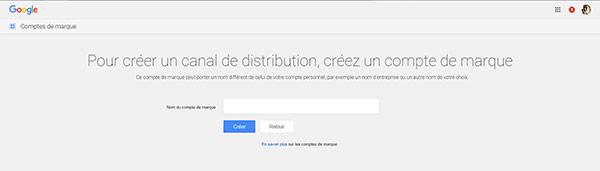
Maintenant, vous avez su comment créer une chaîne YouTube et télécharger des vidéos sur YouTube. Si vous rencontrez des problèmes au cours de la publication, n'hésitez pas à nous l'informer dans la zone de commentaire.